电脑怎么设置usb启动 如何在计算机上设置USB启动
更新时间:2023-12-18 12:04:22作者:yang
在如今的科技发展中,电脑已经成为人们生活中不可或缺的一部分,而在使用电脑过程中,有时候我们需要通过USB启动来进行一些特殊的操作或修复。如何在计算机上设置USB启动呢?USB启动是一种通过连接USB设备来启动计算机的方式,它可以帮助我们在遇到系统崩溃或无法正常启动的情况下,通过USB设备进行系统修复或安装新操作系统。接下来我们将详细介绍如何设置USB启动,让我们一起来探索吧!
步骤如下:
1.首先,重新启动自己的电脑。在自己的电脑进入加载操作系统之前,不断的按下F12键,这样就可以进入setup界面,如图所示,会显示出当前电脑所拥有的启动项。
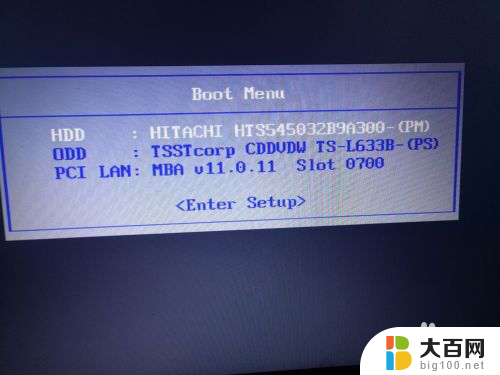
2.按下enter键,进入BIOS配置,如图,就是bios的设置界面。
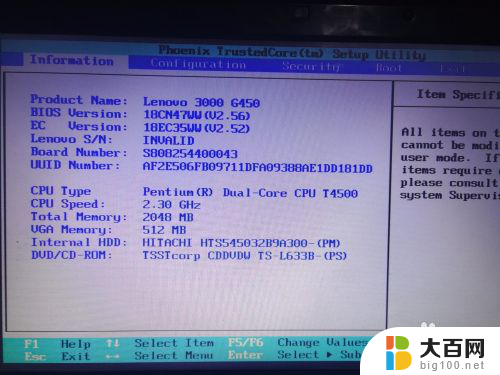
3.使用左右键,移动到boot标签。可以看到一系列的启动选项,如图所示。可以看到,此时USB即u盘的选项并不是在第一排。
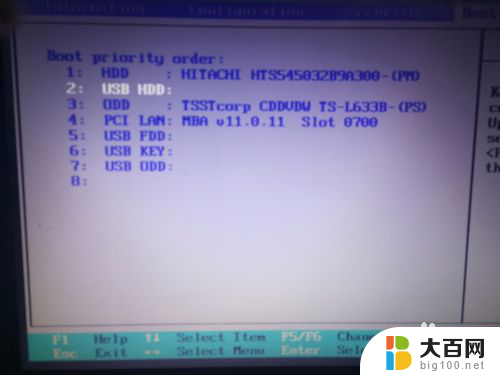
4.使用F5或者F6调整这些启动项的次序,当然不同版本的BIOS调整的热键不一样。但屏幕下方都会有提示。如图,将usb选项调整到第一位。
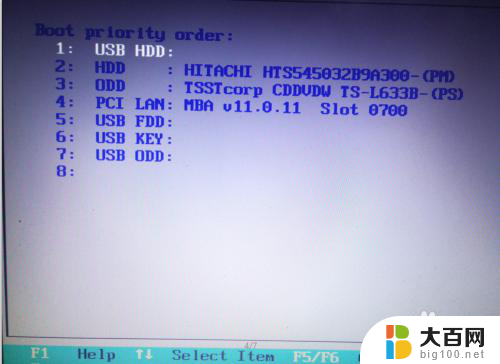
5.调整好后,继续左右键,调整到exit标签,选择保存并退出,如图所示。
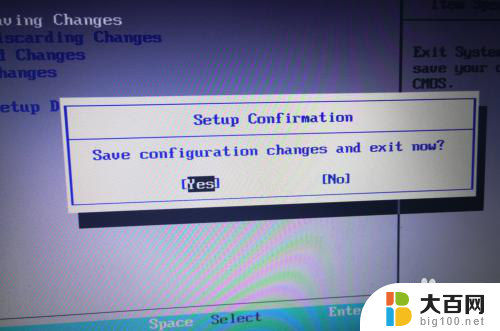
6.退出后,继续按住F12键,就可以查看自己设置的启动项的循序了。
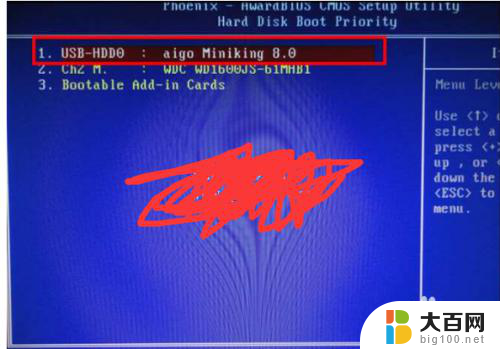
以上就是电脑如何设置USB启动的全部内容,如果你也遇到了同样的情况,可以参照本文的方法来处理,希望对大家有所帮助。
电脑怎么设置usb启动 如何在计算机上设置USB启动相关教程
- 怎么更新usb驱动程序 USB设备在电脑上如何更新驱动
- 联想台式电脑如何启动固态硬盘 如何将固态硬盘设置为计算机的第一启动项
- wallpaper怎么开机启动 如何设置wallpaper engine开机自动启动
- dell bios设置启动项 Dell笔记本如何在Bios中设置启动项
- steam怎么设置开机启动项 Steam自动启动设置教程
- 电脑怎么设置成硬盘启动项 怎么设置硬盘启动顺序
- wps迭代计算在哪里设置 如何在wps中设置迭代计算
- 怎么设置电脑从硬盘启动 硬盘启动设置步骤
- usb接口驱动怎么更新 USB设备驱动如何更新
- dell如何设置u盘启动 DELL戴尔新版BIOS如何设置U盘启动
- 苹果进windows系统 Mac 双系统如何使用 Option 键切换
- win开机不显示桌面 电脑开机后黑屏无法显示桌面解决方法
- windows nginx自动启动 Windows环境下Nginx开机自启动实现方法
- winds自动更新关闭 笔记本电脑关闭自动更新方法
- 怎样把windows更新关闭 笔记本电脑如何关闭自动更新
- windows怎么把软件删干净 如何在笔记本上彻底删除软件
电脑教程推荐